Git安裝、設定及遠端倉庫建立、下載、上傳
1、Git安裝
Git官網地址:https://git-scm.com/download
Git安裝詳解:https://blog.csdn.net/huangqqdy/article/details/83032408
2、設定Git
安裝git後的第一件事,設定全域性資訊使用者名稱和郵件地址,因為每一個git的提交都會使用到這些資訊。並且他會寫入到你每一次的提交中。
建立一個新的資料夾,開啟後單擊右鍵,選擇Git Bash Here。
git config --global user.name <使用者名稱>
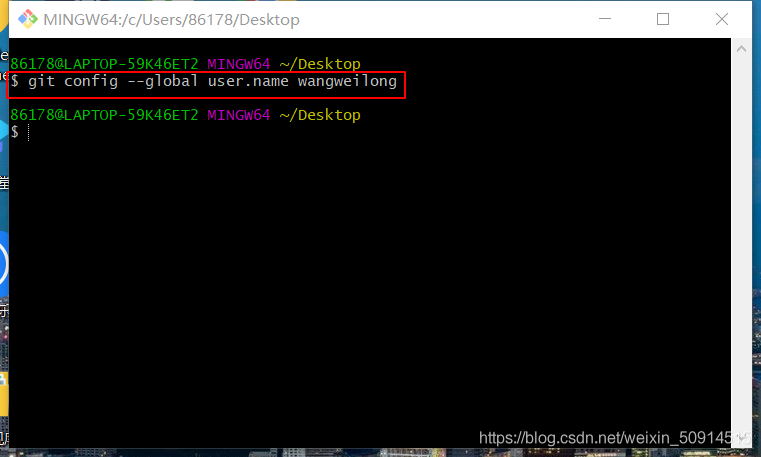
git config --global user.email <郵箱>
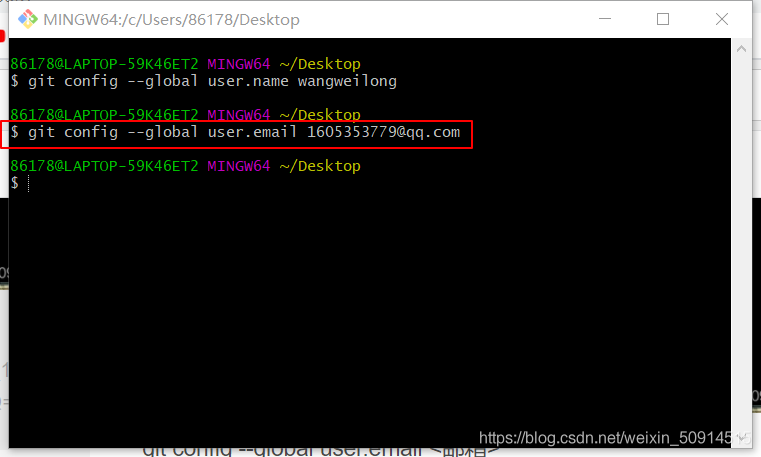
3、生成公鑰
ssh-keygen -t rsa 生成公鑰 回車三次
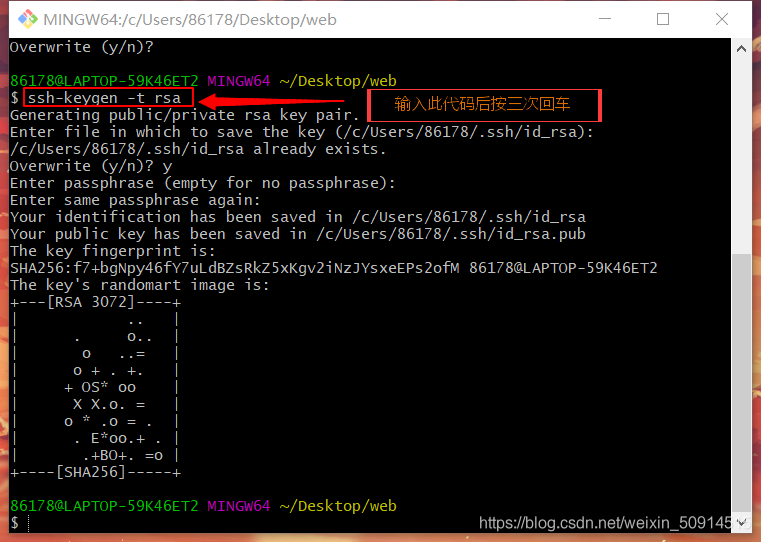
執行 cat ~/.ssh/id_rsa.pub 檢視公鑰
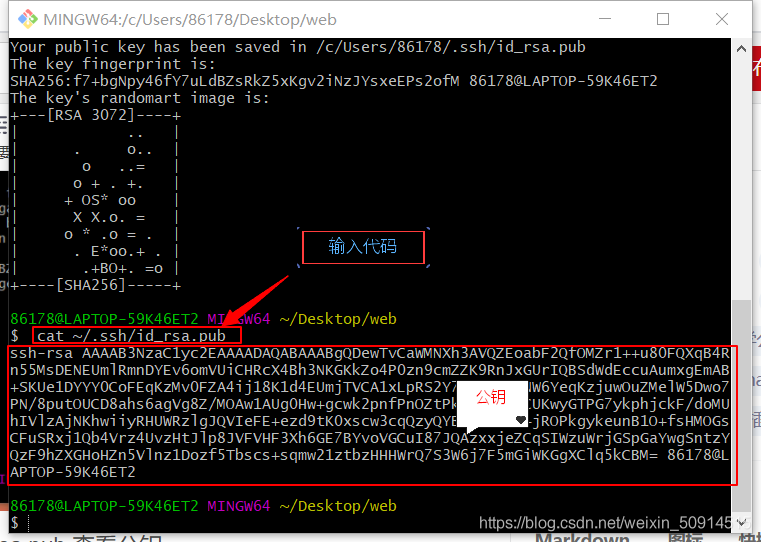
開啟gitee網站:https://gitee.com/
單擊右上角頭像,點選設定,在左側找到安全設定中的
SSH公鑰
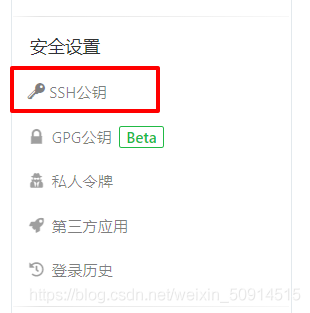
將剛才獲得的公鑰複製,並取一個標題,點選確定。
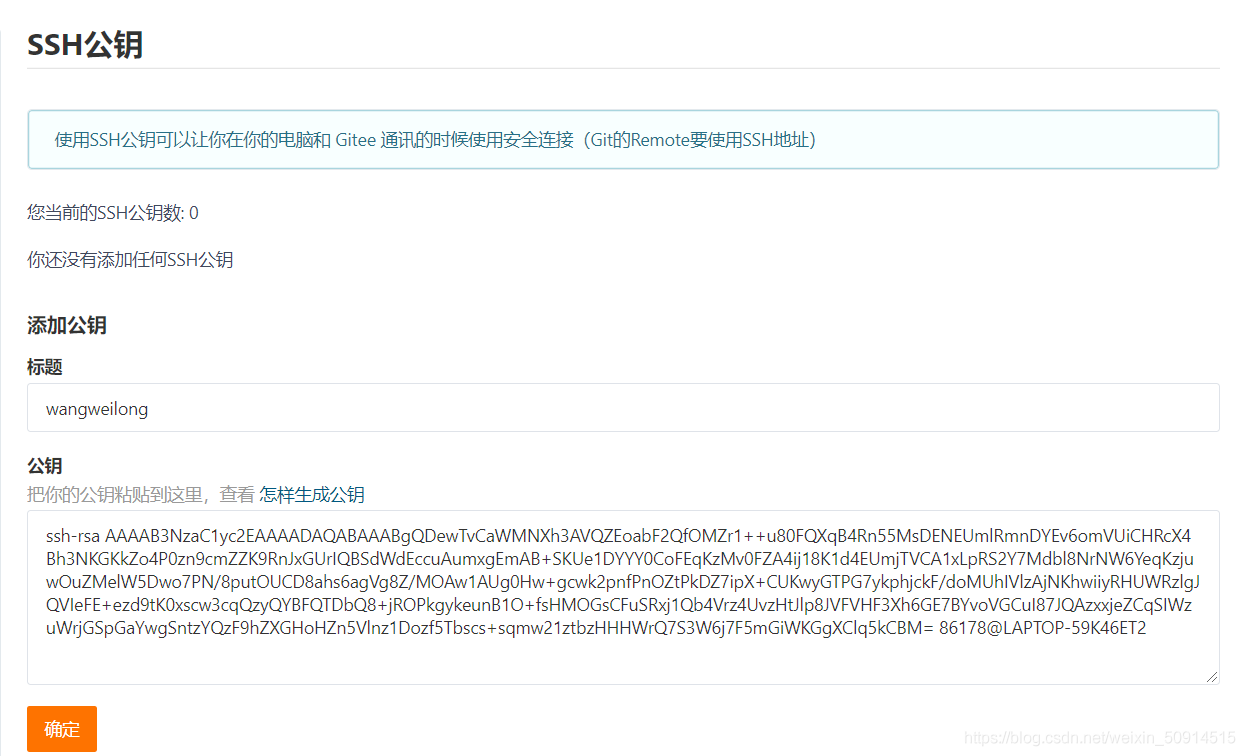
4、建立遠端倉庫
點選頭像旁的加號,選擇新建倉庫
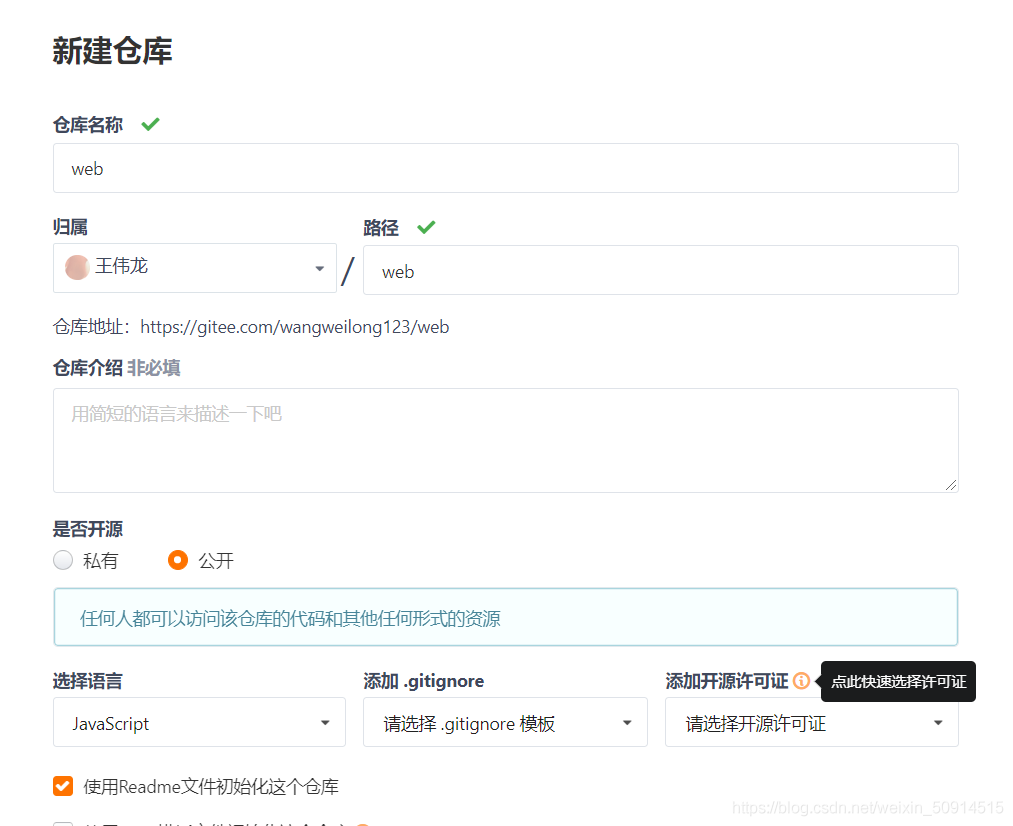
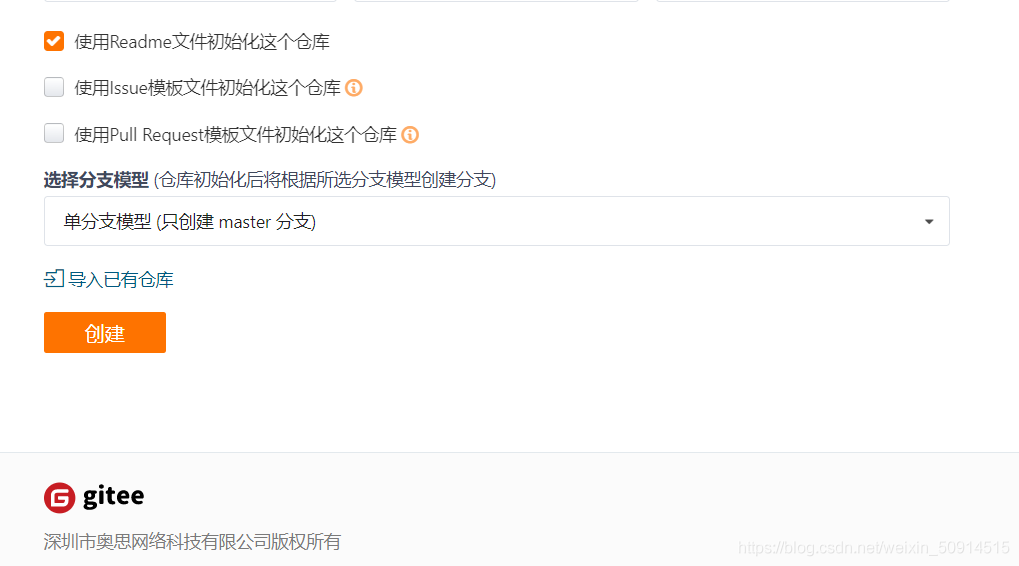
複製剛獲得的地址

開啟建立的資料夾中的git
輸入git clone <剛複製的地址>
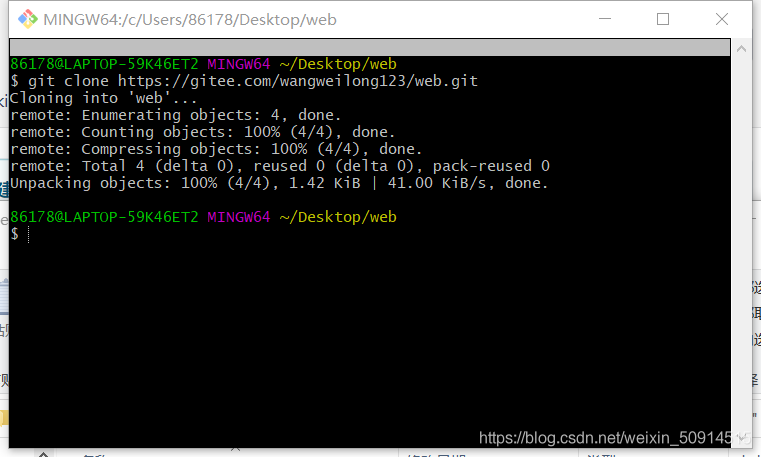
同時在剛建立的資料夾中獲得獲得一個檔案
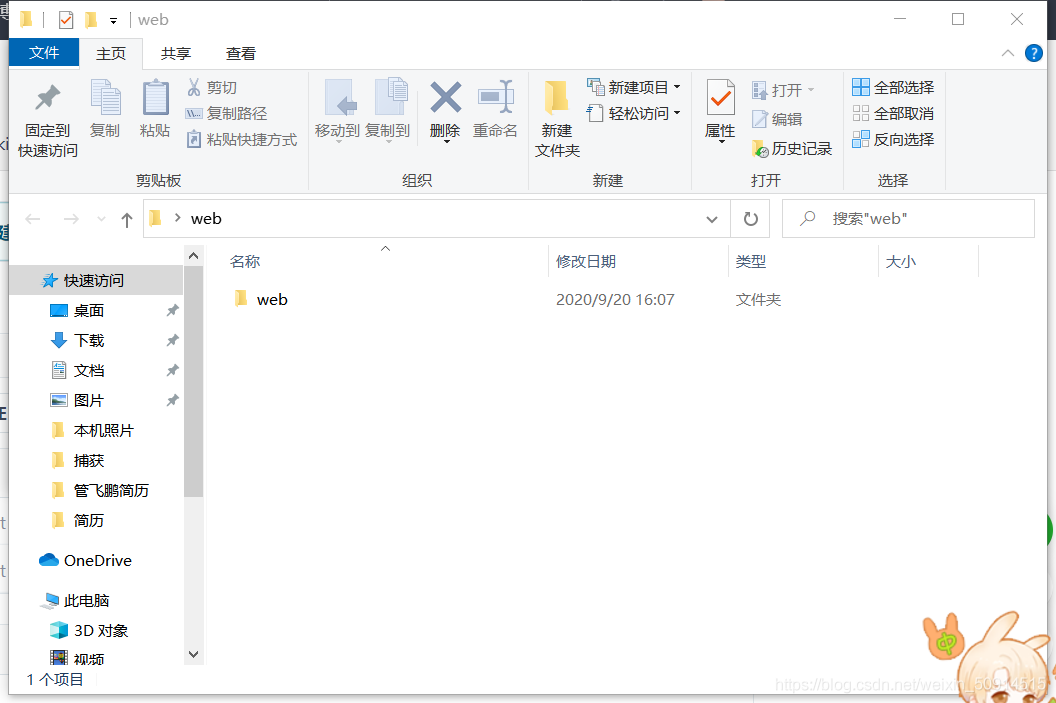
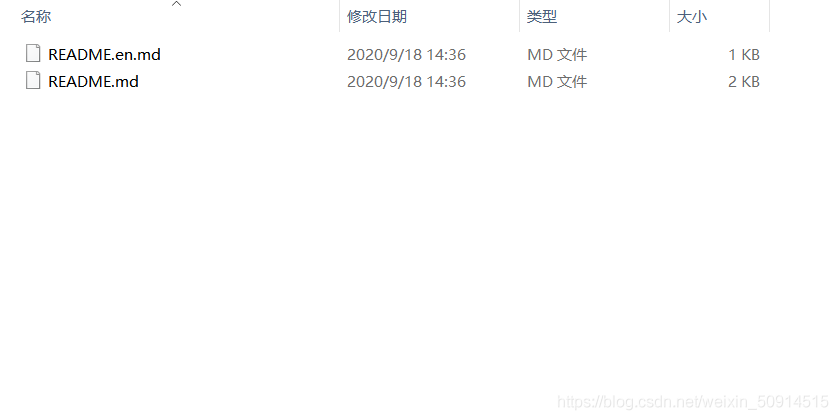
5、上傳檔案到遠端倉庫
開啟檔案,新建一個文字檔案,改名web.html
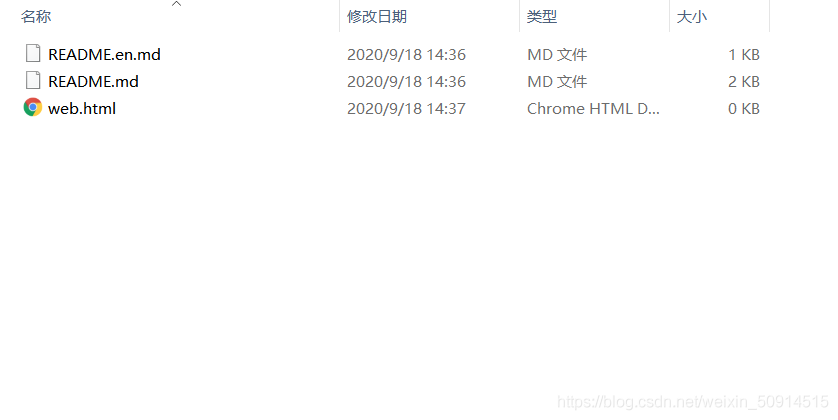
單擊右鍵開啟git視窗
輸入git add .

然後輸入git commit -m 「操作描述」
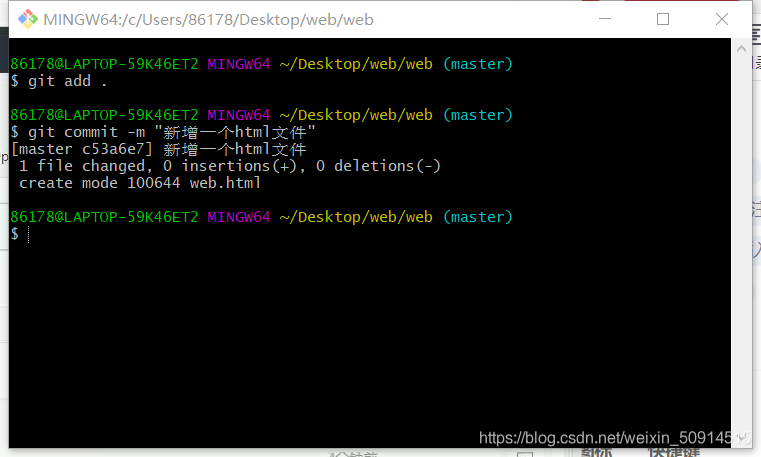
接著輸入git push origin master
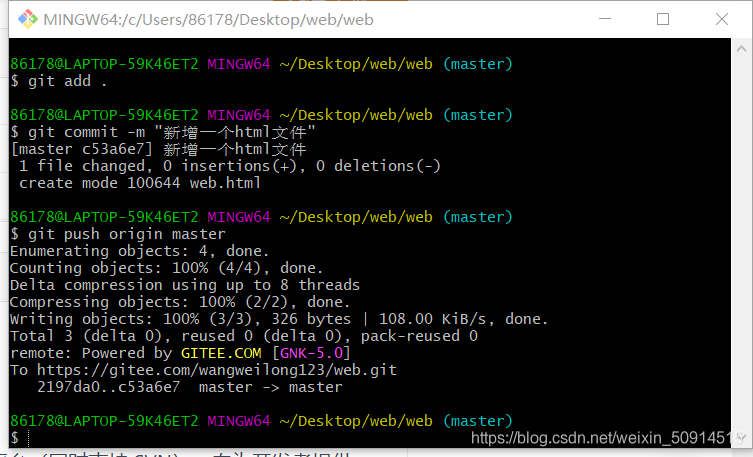
這樣檔案就會被推播到線上倉庫
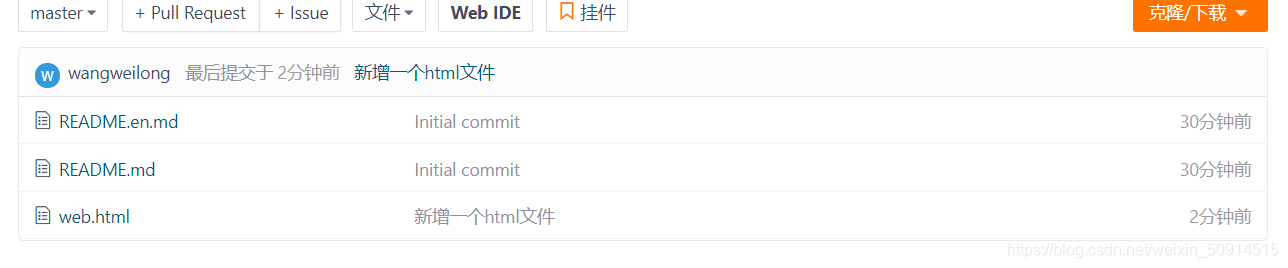
附:Git常用操作
1、git config --global user.name 「YourName」
2、git config --global user.email your_mail@example.com
初次使用Git先做自我介紹,在你提交程式碼的時候會顯示你的名字和郵箱,以便可追溯。
注意:初始化本地倉庫之前一定先新增「.gitignore」檔案。
3、git branch -a 檢視該倉庫中所有的分支 /
4、 git checkout -b CCC origin/分支名 將某個分支checkout到你自己的本地工作分支CCC上,「CCC」 是一個分支名,隨便起你認為有意 義的名字。
5、git status 檢視一下哪些程式碼做了修改,增加、刪除了哪些檔案
6、git add /git add . 準備新增修改到倉庫中,如果倉庫中已經使用了.gitignore檔案過濾,可以直接git add .(注意後 面多一個「.」)
7、git commit -a -m 「寫上你的change log」 提交到倉庫
8、git pull origin 遠端分支名 本地分支名,將遠端分支fetch下來並且和本地分支merge。git pull == git fetch + git merge 如果git pull產生程式碼衝突,必須要fix衝突,再git commit一次 如果git pull沒有程式碼衝突,git會進入vim文字編輯器模式讓你輸入Log來說明為什麼需要這次 Merge。按」i」鍵(「insert」的第一個字母吧)開始寫Log;寫完後按「ESC」鍵,再輸入「:wq」,儲存並 退出vim編輯器模式。
注意:對於git新手,在做git pull之前,最好先備份一下自己的工程,以免出錯。
9、git push origin 本地分支名:遠端分支名 將本地分支push到遠端分支上
10、git log 檢視每次提交的資訊
11、git reset --hard xxx 版本回退,xxx是commit ID,即git log看到的那20個位元組。
12、git reflog 可以檢視到被回退後的提交的log,方便回退後再恢復到某次新的提交。
13、git checkout – file.name 復原還未經過
14、git add file.name到快取區的修改, – 很重要,沒有會 變成建立分支。
15、git merge -m 「寫上你的Log」 a_branch_name 合併a_branch_name分支到當前分支。
16、git diff file.name 檢視file.name檔案修改了哪些內容。 git stash 把當前的工作隱藏起來 等以後恢復現場後繼續工作
17、git stash list 檢視所有被隱藏的檔案列表
18、it stash apply 恢復被隱藏的檔案,但是內容不刪除 git stash drop 刪除檔案
19、git stash pop 恢復檔案的同時 也刪除檔案
20、git clean -f 刪除沒有被git add的檔案,即沒有被git追蹤的檔案
21、git clean -df 刪除沒有被git add的檔案和資料夾,即沒有被git追蹤的檔案和資料夾